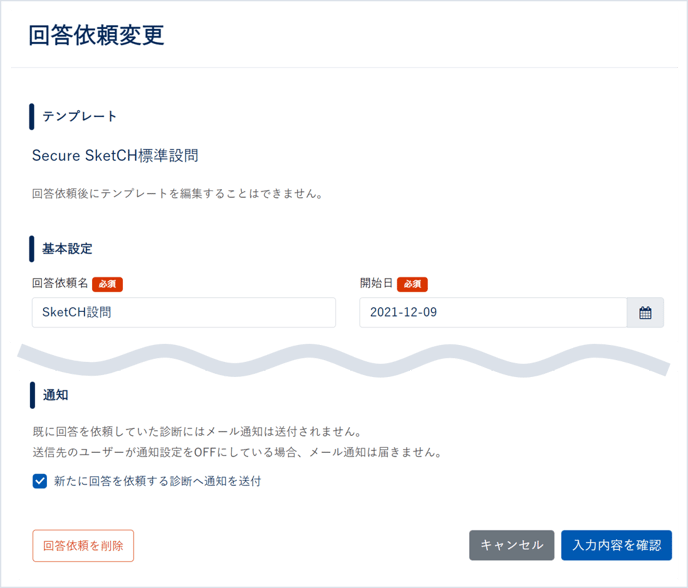- ヘルプセンター
- グループ機能で調べる
- テンプレート評価
回答依頼を編集・削除する
対象プラン 
![]()
テンプレート評価とは、グループ内の各診断に対し、SketCH標準設問を含む「標準テンプレート」だけでなく、ご自身で作成した設問による「オリジナルテンプレート」を用いて回答を依頼し、回答の進捗や回答内容を一元的に管理できる評価機能です。
ここでは、過去作成した回答依頼の編集や削除方法をご説明します。
この記事に書かれる内容は、管理者権限のあるグループ/組織メンバーのみ行うことができます。
1.画面左にある[テンプレート評価]をクリック
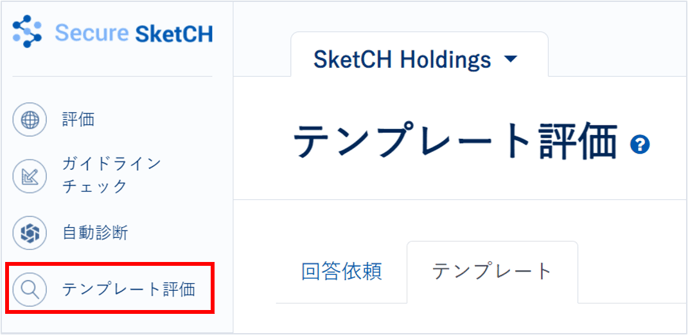
2.編集・削除したい回答依頼をクリック
回答依頼一覧から、編集や削除したい回答依頼をクリックすると、回答状況が表示されます。
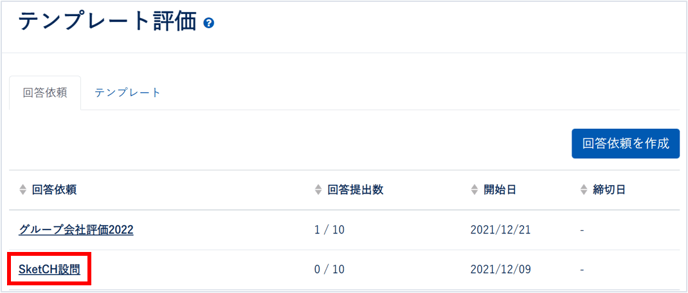
3.画面左上[…]をクリックして、[編集]をクリック
回答依頼名右横の[…]をクリックすると、「編集」と「リマインド」のタブが表示されるため、「編集」をクリックします。

4.回答依頼を編集・削除する
回答依頼画面が表示されますので、テンプレート以外の内容を編集できます。
また、回答依頼を削除したい場合は、[回答依頼を削除]をクリックすることで削除できます。